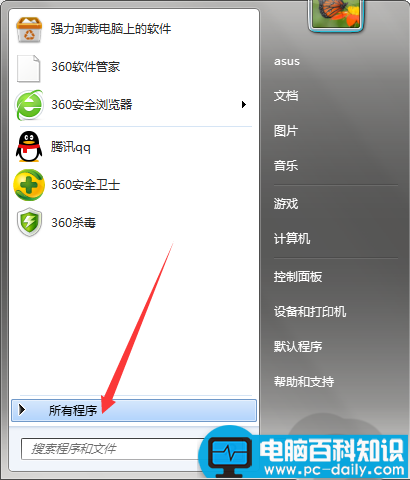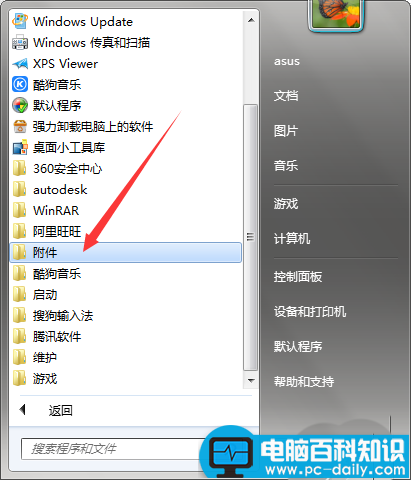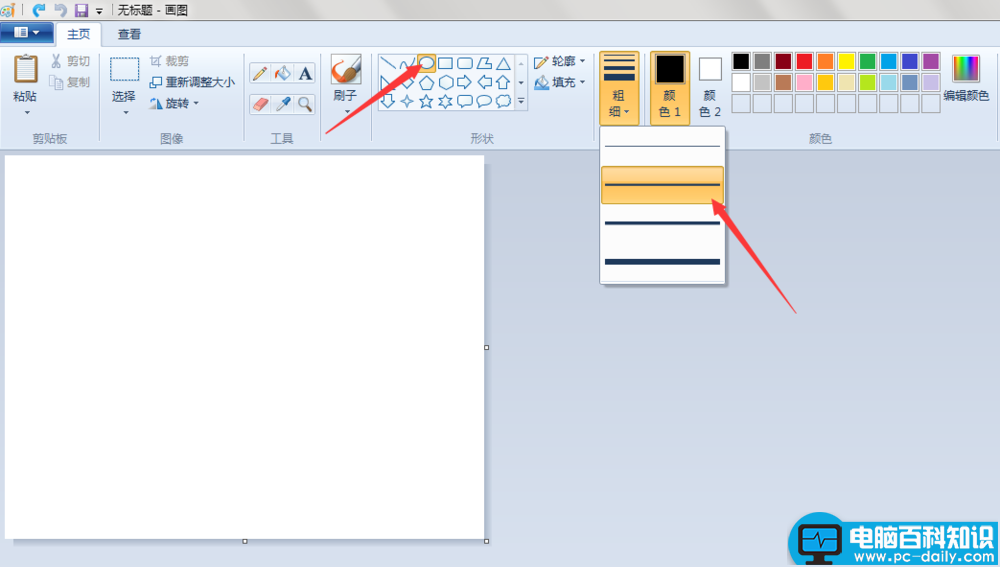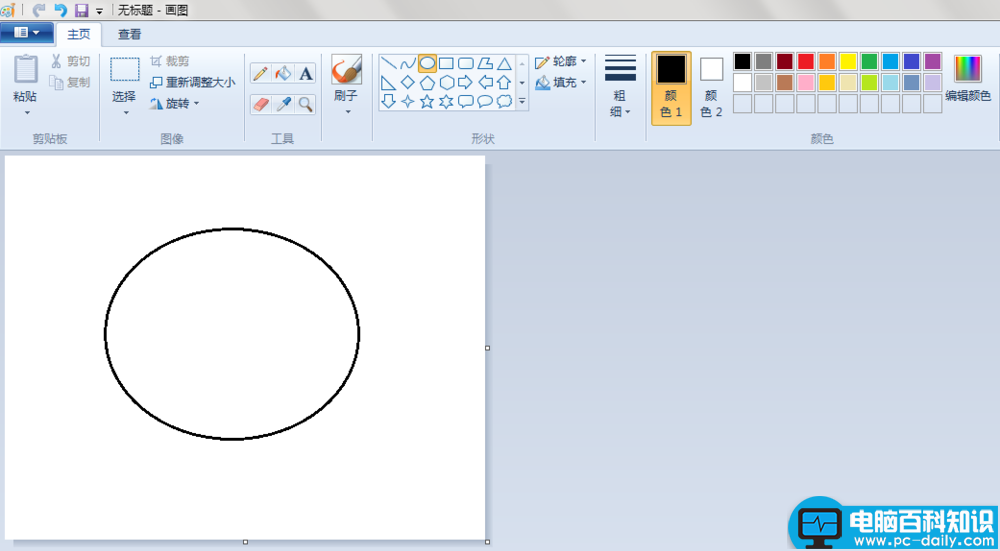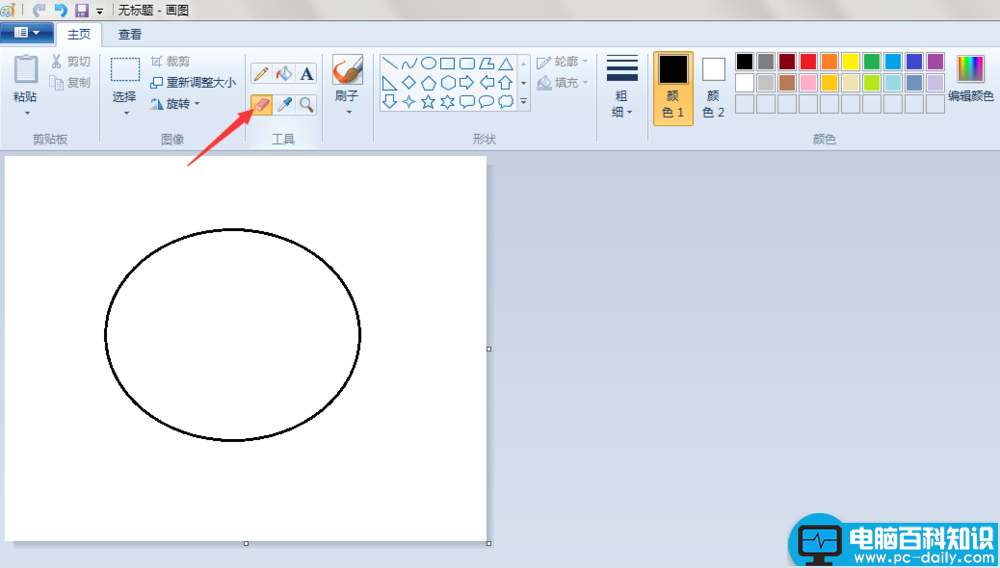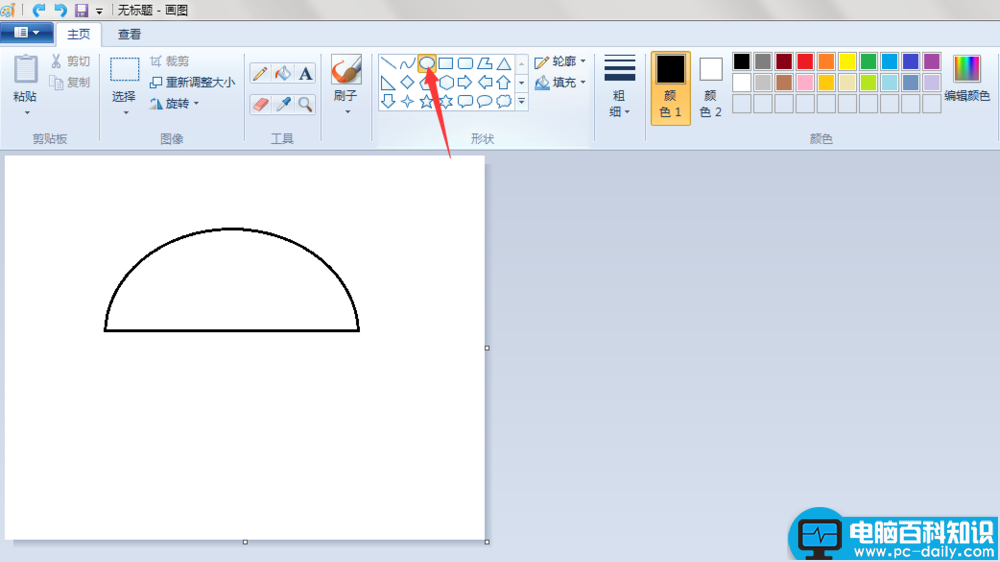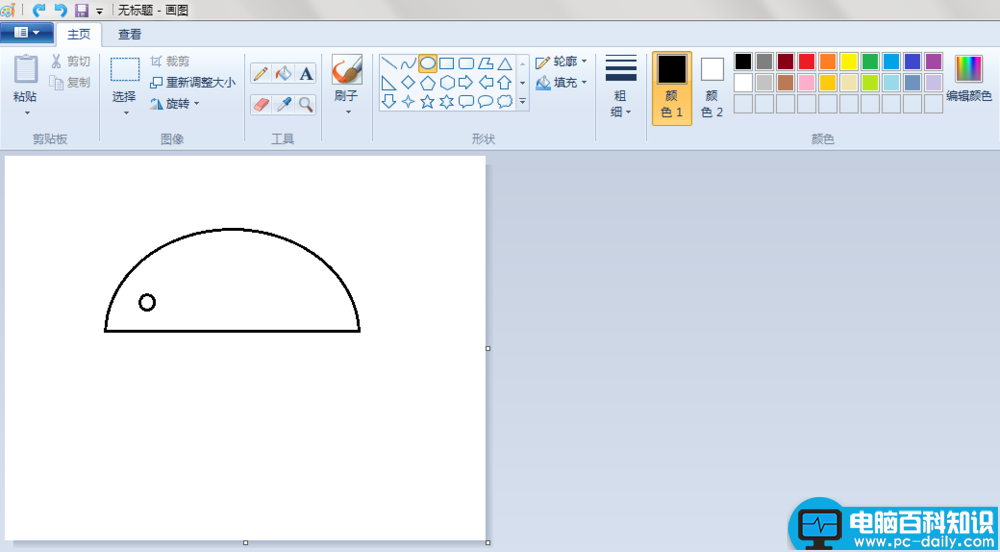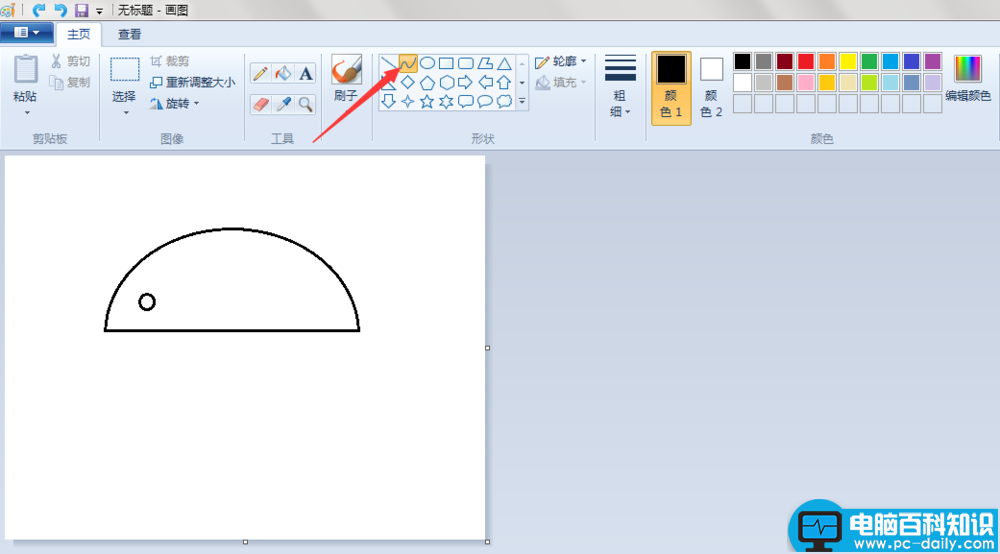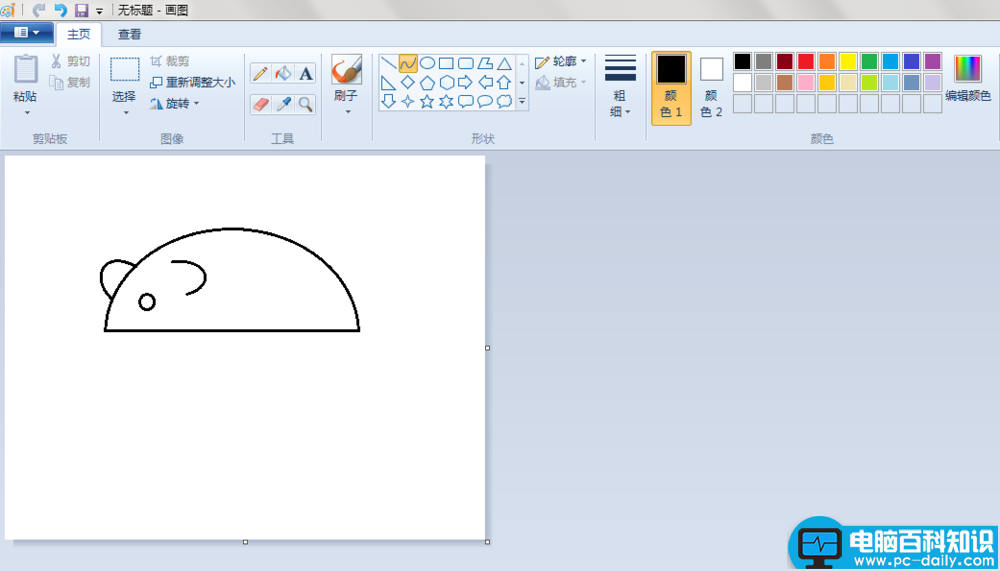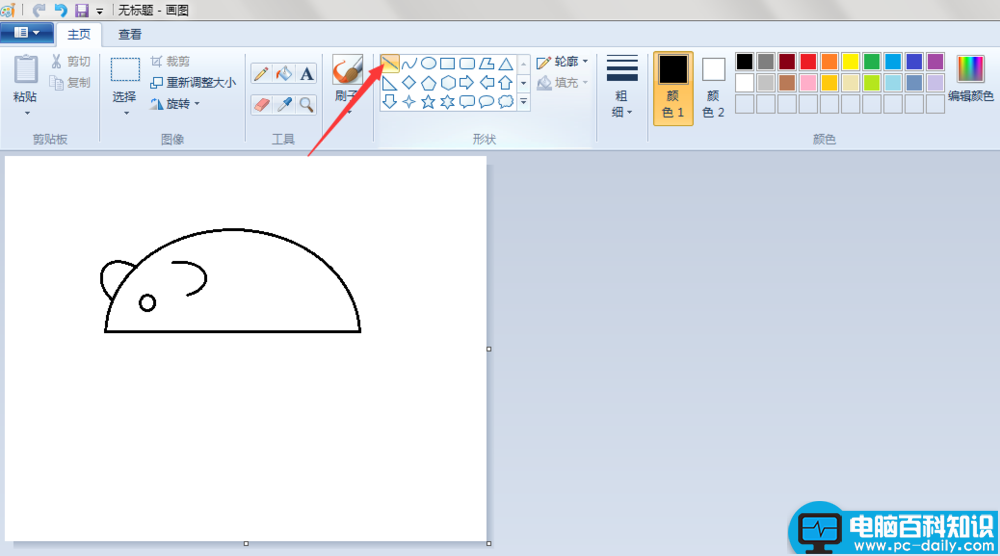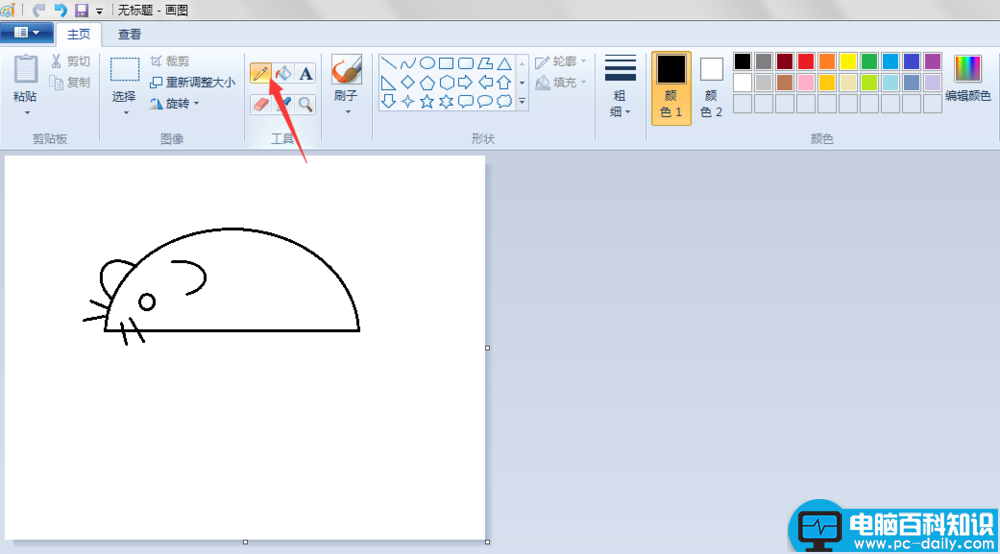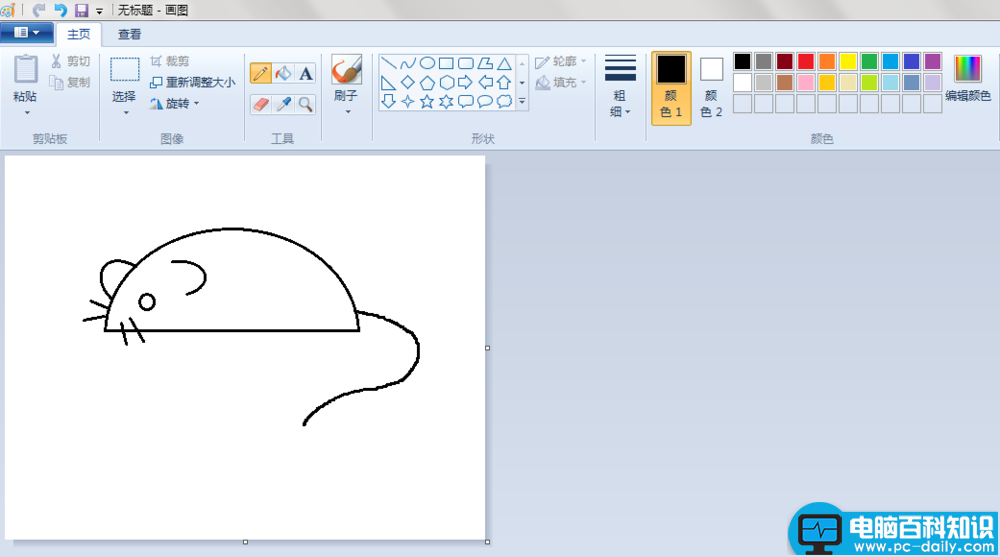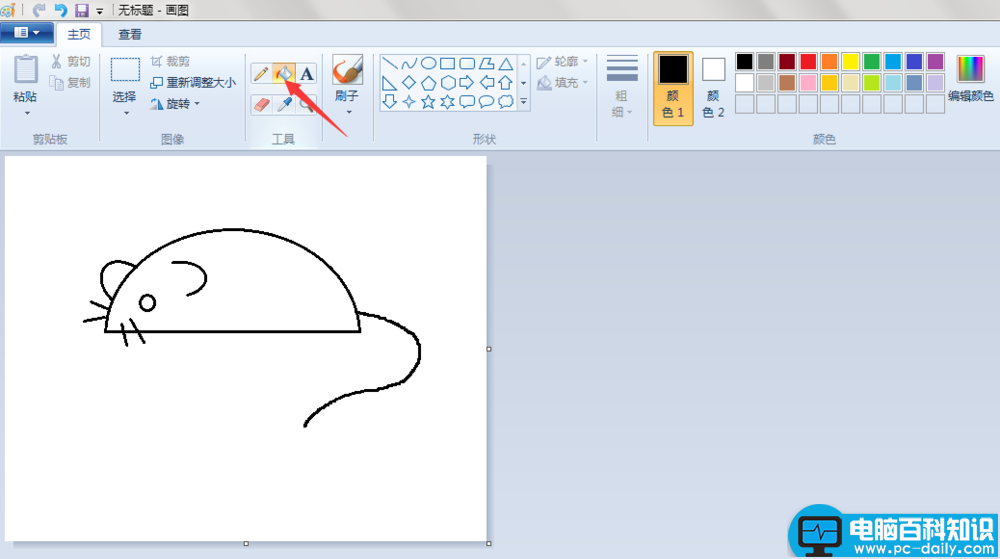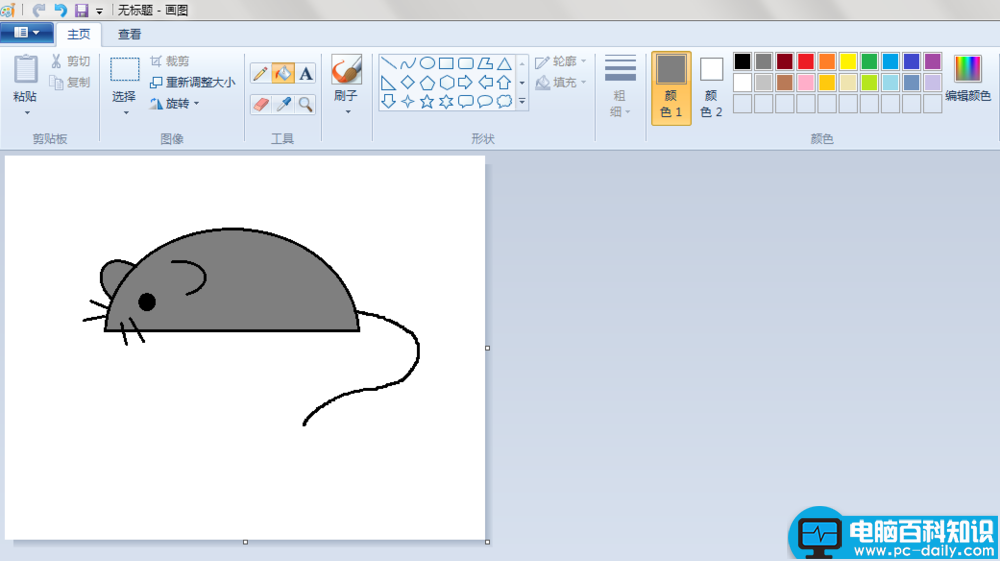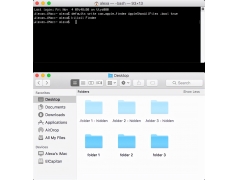画图工具想要画老鼠,该怎么画小老鼠呢?下面我们就来看看画图软件画老鼠的教程。
- 软件名称:
- xp画图工具(xp自带的画图工具) 绿色单文件版
- 软件大小:
- 135KB
- 更新时间:
- 2014-07-09
1、打开电脑上的画图软件:开始—所有程序—附件—画图。
2、鼠身:点击“椭圆形”按钮,线条粗细(第二个)先在“画纸”适当位置上画一个椭圆;点击“橡皮擦”按钮,将椭圆擦掉一半;点击“直线”按钮,在擦掉的地方画上一条直线。
3、 眼睛:点击“椭圆形”按钮,如图的地方画上眼睛。
4、耳朵:点击“曲线”按钮,如图的地方画出一对耳朵。
5、胡须:点击“曲线”按钮,如图的地方画上几根胡须。
6、尾巴:点击“铅笔”按钮,画出尾巴。
7、填充颜色:点击“用颜色填充”按钮,将老鼠填充上相应的颜色。
以上就是画图工具画老鼠的教程,希望大家喜欢,请继续关注。